วิธีทำความสะอาด PlayStation 4
ผู้เขียน:
Roger Morrison
วันที่สร้าง:
25 กันยายน 2021
วันที่อัปเดต:
1 กรกฎาคม 2024
![Ps4 playstation 4 [cleaning][ทำความสะอาด]Ps4 playstation 4 CUH-7006B](https://i.ytimg.com/vi/pglyyeURtQY/hqdefault.jpg)
เนื้อหา
- ขั้นตอน
- ส่วนที่ 1 ทำความสะอาดด้านนอกของคอนโซล
- ส่วนที่ 2 ทำความสะอาดพัดลมคอนโซล
- ส่วน 3 ทำความสะอาดก้านควบคุม
แม้ว่าคุณจะเป็นแฟนทำความสะอาดคอนโซล PlayStation 4 ของคุณอาจสะสมฝุ่นซึ่งอาจนำไปสู่ความร้อนสูงเกินไปและความเสียหาย เพื่อหลีกเลี่ยงปัญหานี้คุณสามารถใช้ขวดลมอัดและผ้าแห้งในการทำความสะอาดภายนอกและมือจับตามต้องการ อาจเป็นไปได้ว่าพัดลมภายในนั้นต้องการการทำความสะอาดเป็นครั้งคราวหากคุณสังเกตเห็นว่าเริ่มมีเสียงดัง นอกจากนี้บางครั้งคุณสามารถผ้าขี้ริ้วเปียกเพื่อกำจัดสิ่งสกปรกอื่น ๆ
ขั้นตอน
ส่วนที่ 1 ทำความสะอาดด้านนอกของคอนโซล
-

ปลดสายเคเบิลทั้งหมด ก่อนอื่นคุณต้องถอดปลั๊กไฟออกจากคอนโซลเพื่อไม่ให้มีไฟฟ้าในขณะที่คุณทำความสะอาด จากนั้นปลดก้านควบคุมจากคอนโซล คุณต้องทำเช่นเดียวกันกับรายการอื่น ๆ ที่เชื่อมต่อกับมันเพื่อเข้าถึงพอร์ตทั้งหมดของ PlayStation 4 -

วางคอนโซลบนพื้นผิวที่สะอาด คุณจะต้องไม่เพียง แต่ทำความสะอาด แต่ยังสถานที่ ลบ PlayStation 4 ออกจากตำแหน่งนี้และวางไว้บนพื้นผิวที่สะอาดปราศจากฝุ่น ทำให้เป็นเรื่องง่ายสำหรับคุณที่จะหลีกเลี่ยงการทำความสะอาดคอนโซลในที่ที่สกปรกแม้ในระหว่างการทำความสะอาด -
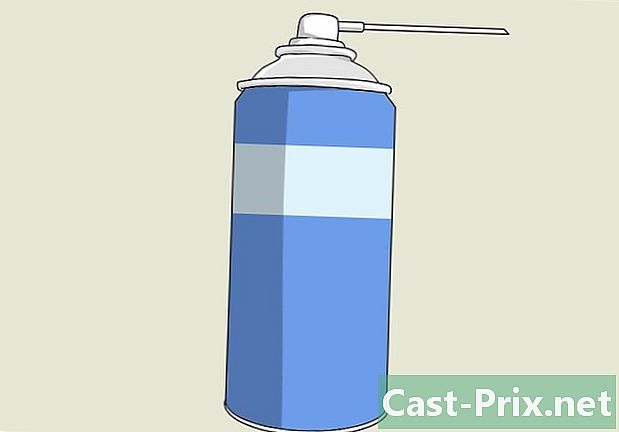
ใช้ประโยชน์จากลมอัด ก่อนที่คุณจะเริ่มพ่นอากาศอัดลงในอุปกรณ์อิเล็กทรอนิกส์ที่มีราคาแพงคุณต้องพิจารณาว่าอาจมีความชื้นอยู่ภายในขวด คุณต้องตั้งตรงเสมอเพื่อลดความเสี่ยงที่จะเกิดความชื้น นอกจากนี้คุณต้องถือหัวสเปรย์อย่างน้อยระยะทาง 13 หรือ 15 ซม. ยิ่งคุณเข้าใกล้คอนโซลมากเท่าไหร่การทำความสะอาดก็จะยิ่งมีประสิทธิภาพมากขึ้นเท่านั้น- คุณต้องอ่านคำแนะนำเฉพาะในกระบอกสูบอากาศเพื่อดูคำเตือนหรือคำแนะนำเพิ่มเติม
-

กำจัดฝุ่น เริ่มต้นด้วยการใช้ bursts สั้น ๆ ตามรอยแยกที่อยู่ตรงกลางคอนโซล จากนั้นไปยังพอร์ตที่อยู่ด้านหน้าและด้านหลังของยูนิต ในที่สุดกำจัดฝุ่นให้ได้มากที่สุดจากพื้นผิวที่เหลือและช่องระบายอากาศ -

เช็ดคอนโซลด้วยผ้าไมโครไฟเบอร์ที่แห้ง ตรวจสอบให้แน่ใจว่าใช้ผ้าแห้งและสะอาดเพื่อขจัดสิ่งสกปรกที่ติดอยู่ในปากเพราะอาจทำให้ PlayStation 4 เสียหายได้หากคุณเปียกผ้า ในที่สุดคุณต้องทำความสะอาดทุกด้านของส่วนนอก ในขณะที่คุณทำงานในแต่ละด้านคุณจะต้องทำความสะอาดในทิศทางเดียวอย่างต่อเนื่องห่างจากเซ็นเซอร์แสงเพื่อให้ฝุ่นไม่จบ นอกจากนี้คุณยังต้องป้องกันไม่ให้ฝุ่นเข้าสู่พอร์ตเช่นนี้อาจทำลายงานทำความสะอาด -

ทำความสะอาดตำแหน่งคอนโซลและแทนที่ คุณต้องวางมันไว้ข้าง ๆ และทำความสะอาดบริเวณที่คุณเก็บมัน ขึ้นอยู่กับว่ามีสิ่งสกปรกสะสมอยู่มากเพียงใดและปริมาณอากาศที่ถูกพัดปลิวออกไปในขณะที่คุณกำลังทำความสะอาดคุณต้องรอให้ฝุ่นที่ลอยอยู่พักตัวเพื่อทำซ้ำขั้นตอนการทำความสะอาด จากนั้นคุณสามารถวาง PlayStation 4 กลับเข้าที่แทน
ส่วนที่ 2 ทำความสะอาดพัดลมคอนโซล
-
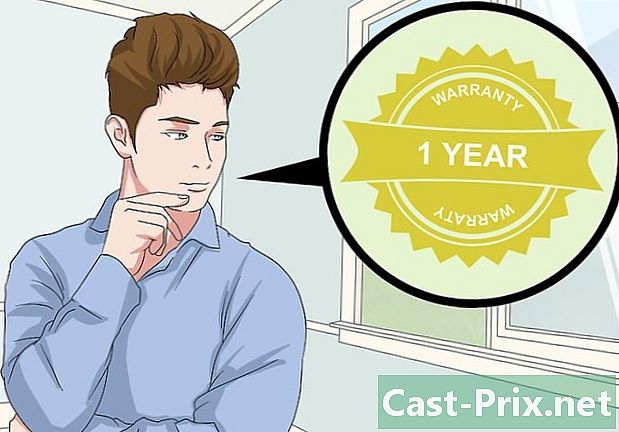
คิดเกี่ยวกับการรับประกัน เนื่องจากพัดลมอยู่ภายในคอนโซลคุณต้องเปิดเพื่อทำความสะอาด อย่างไรก็ตามโปรดจำไว้ว่ากระบวนการนี้จะทำให้การรับประกันอุปกรณ์เป็นโมฆะ โดยปกติจะใช้เวลาเพียงหนึ่งปีเท่านั้น อย่างไรก็ตามหากคุณยกเลิกมันจะมีผลต่อมูลค่าของอุปกรณ์หากคุณวางแผนที่จะขายมันหรือแลกเปลี่ยนในภายหลัง- เมื่อนึกถึงข้อมูลนี้คุณอาจจำเป็นต้องทำความสะอาดพัดลมในบางจุด อย่างไรก็ตามคุณต้องทำสิ่งนี้เมื่อมันเริ่มส่งเสียงดังขึ้นชัดเจนกว่าเมื่อคุณใช้มันเป็นครั้งแรก ในความเป็นจริงสิ่งนี้จะเกิดขึ้นหลังจากผ่านไปหนึ่งปีเท่านั้น อย่างไรก็ตามหากสิ่งนี้เกิดขึ้นนานก่อนคุณควรทำความสะอาดพัดลม (แม้ว่าคุณจะสูญเสียการรับประกัน) เพื่อป้องกันไม่ให้เพลย์สเตชัน 4 ร้อนเกินไป
-

ถอดสายเคเบิลสกรูและครึ่งล่างของคอนโซล คุณต้องถอดปลั๊กออกจากแหล่งพลังงานและสายเคเบิลอื่น ๆ เพื่อไม่ให้รบกวน จากนั้นหาสกรูสี่ตัวที่ด้านหลังของคอนโซล อย่างน้อยสองคนจะได้รับการคุ้มครองด้วยสติ๊กเกอร์รับประกันที่คุณจะต้องนำออก จากนั้นคุณต้องคลายเกลียวสกรูทั้งหมดด้วยไขควง T8 หรือ T9 และถอดเปลือกด้านล่างของอุปกรณ์ออกอย่างระมัดระวัง -

ทำความสะอาดพัดลมและส่วนประกอบอื่น ๆ ด้วยลมอัด เมื่อส่วนประกอบภายในสัมผัสแล้วคุณควรใช้ลมอัดอย่างระมัดระวังเพื่อหลีกเลี่ยงการพ่นความชื้น วางขวดให้ตั้งตรงในระยะห่างอย่างน้อย 13 ถึง 15 ซม. ระหว่างที่เป่าลมและหัวพ่น คุณต้องทำความสะอาดพัดลมก่อน หากจำเป็นคุณต้องดำเนินการดังต่อไปนี้- สเปรย์ลมอัดในที่อื่น ๆ ที่คุณตรวจจับฝุ่นยกเว้นดิสก์ไดรฟ์ (เพราะอาจทำให้เกิดความเสียหายได้)
-

ปล่อยให้ด้านในของ PlayStation 4 อากาศแห้ง คุณไม่ควรเสี่ยงที่จะทำลายส่วนประกอบภายในโดยการเช็ดด้วยผ้าเหมือนกับที่คุณทำกับด้านนอกของ PlayStation 4 คุณต้องระวังอย่างมากและคิดว่าความชื้นเล็กน้อยอาจ หนีออกจากขวดอัดอากาศ ปล่อยให้เครื่องแห้งเป็นเวลาสามสิบนาที (หรือนานกว่านั้นหากจำเป็น) ในกรณี -

ประกอบคอนโซลอีกครั้ง ไม่ต้องกังวลหากคุณไม่สามารถกำจัดฝุ่นแต่ละเม็ด คุณต้องปรับโฉมหน่วยถ้าคุณได้เอาสิ่งสกปรกส่วนใหญ่ออกไปแล้ว ตราบใดที่คุณรอนานพอที่จะทำให้อากาศแห้งคุณสามารถเสียบมันและใช้อีกครั้งอย่างปลอดภัย
ส่วน 3 ทำความสะอาดก้านควบคุม
-

ถอดสายเคเบิลทั้งหมดออกจากจอยสติ๊ก เช่นเดียวกับคอนโซลคุณจำเป็นต้องเข้าถึงพอร์ตบนตัวควบคุมเพื่อทำความสะอาดอย่างละเอียดมากขึ้น ปลดสายชาร์จและทำเช่นเดียวกันกับหูฟัง (หากเชื่อมต่ออยู่ด้วย) -

เป่าลมอัดบนตัวควบคุม อีกครั้งเช่นเดียวกับคอนโซลคุณจะต้องเริ่มกำจัดฝุ่นให้ได้มากที่สุดโดยใช้ลมอัด มุ่งเน้นไปที่ช่องว่างระหว่างเคสปุ่มแต่ละปุ่มและปุ่มที่คล้ายกันและร่องอื่น ๆ ผ่านซึ่งฝุ่นสามารถเข้าสู่ตัวควบคุมได้ ตรวจสอบให้แน่ใจว่าได้เป่าลมที่พอร์ตเคเบิล -

ทำความสะอาดลูกบิดด้วยผ้าไมโครไฟเบอร์ที่แห้ง ต่างจากคอนโซลที่ใช้จอยสติ๊กอยู่ในมือเสมอดังนั้นคุณอาจต้องทำความสะอาดมากกว่าฝุ่น จากนั้นเริ่มเช็ดด้วยผ้าไมโครไฟเบอร์ที่แห้ง คุณต้องสังเกตประสิทธิภาพของผ้าแห้งก่อนที่จะเปียกชื้น -
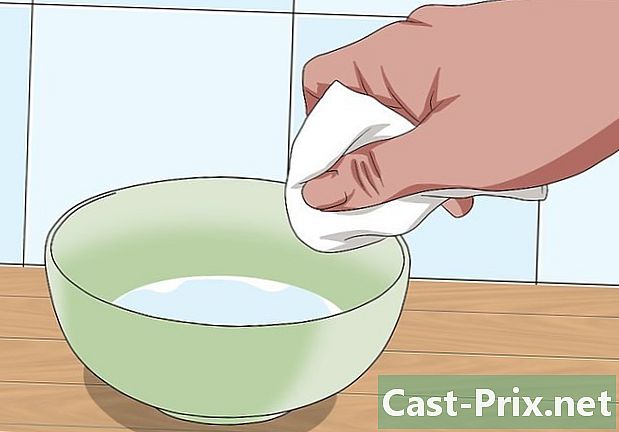
ใช้ผ้าชุบน้ำหมาด ๆ หากจำเป็น หากผ้าแห้งไม่แข็งแรงพอที่จะขจัดสิ่งสกปรกออกได้คุณสามารถใช้ผ้าชุบน้ำหมาด ๆ หรือเช็ดทำความสะอาดมุมด้วยผ้าสะอาด ก่อนอื่นคุณต้องบีบมันออกเพื่อกำจัดความชื้นให้มากที่สุดเท่าที่จะเป็นไปได้ จากนั้นในขณะที่คุณทำความสะอาดคอนโทรลเลอร์ระวังอย่าใช้ผ้าใกล้กับที่ชาร์จและพอร์ตหูฟังเพื่อป้องกันความชื้นเข้ามา สุดท้ายปล่อยให้ลูกบิดแห้งสนิทก่อนที่จะทำการเชื่อมต่ออีกครั้ง

